CVSNT和WinCVS安裝與配置
一、VS服務器端(CVSNT)安裝
CVS服務器端CVSNT有很多版本,本人使用的是cvsnt2.0.51d,這個版本比較穩定。現在新的版本有些bug,不建議選擇。這個版本下載的地址可以去網上搜索,如果找不到可以直接跟作者聯系。由于CVS提供源代碼,有興趣的朋友還可以下載下來仔細研究。現在有很多提供商把CVS服務器端(CVSNT)和客戶端(WinCVS)捆綁在一起以便給使用者提供方便。
?????? 筆者使用的服務器端機器和環境配置如下:
操作系統:Windows 2000 Server
機器名稱:Server
機器地址:10.0.11.190
網絡環境:100兆交換局域網
安裝步驟如下:
1、?在安裝CVSNT之前準備2個工作目錄E:\ProjectsRoot和E:\Temp。E:\ProjectsRoot用來存放自己源代碼的根目錄,E:\Temp用來存放CVS出錯信息的目錄。
2、?雙擊cvsnt2.0.51d安裝文件進行安裝,安裝后進入Service Control Pane確認2個服務正常和穩定運行。
3、?選擇Repository頁面,點按Add按鈕,選擇已經準備好的E:\ProjectsRoot這個目錄,確認后,這時會在E:\ProjectsRoot下面建立CVSRoot目錄,這是CVS默認的管理目錄(默認模塊),如圖一所示:
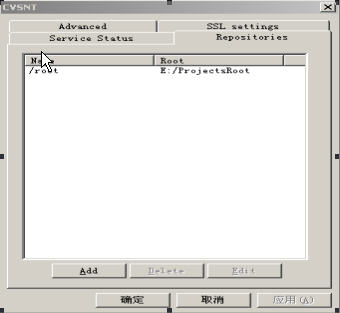
?
(圖一)
4、?選擇Advanced頁面,勾上Use local users for pserver authentication instead domain users(其作用可以從字面上理解), 在Temporary欄選擇已經準備好的E:\Temp。
5、?點按【應用】按鈕,確認退出,配置完成!
二、CVS客戶端(WinCVS)安裝
CVS客戶端軟件有很多種,例如WinCVS、TortoiseCVS等。TortoiseCVS比WinCVS使用起來相對簡單一些,不過筆者在公司所使用的都是WinCVS,因為WinCVS能提供良好的圖形界面和很多細化的功能。這兒只介紹WinCVS,筆者使用是版本為WinCvs13b17,這個版本下載的地址可以去網上搜索,如果找不到可以直接跟作者聯系。WinCVS也有源代碼,有興趣的朋友還可以下載下來仔細研究。還要提醒讀者,安裝WinCVS時還要裝個軟件python。
??? 筆者使用的服務器端機器和環境配置如下:
操作系統:Windows 2000 Professional
機器名稱:Client
機器地址:10.0.11.189
網絡環境:100兆交換局域網,可以直接訪問到Server
安裝步驟如下:
1、?WinCVS之前準備2個工作目錄C:\CVSClient\Admin和C:\CVSTemp。C:\CVSClient\Admin為管理員工作目錄,C:\CVSTemp臨時目錄。
2、?先安裝WinCvs13b17,再安裝python-2.4.3
3、?第一次啟動WinCVS時會自動彈出Preferences配置頁面,也可以從AdminàPreference菜單進入;第一次使用時需要配置如下的3個頁面(圖二至圖四所示):
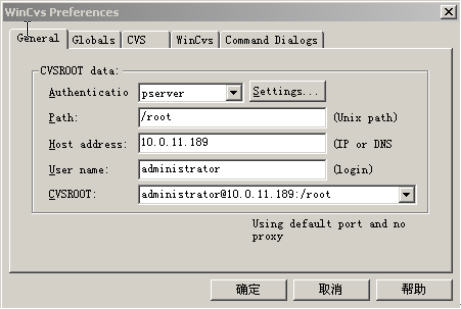
?
(圖二)
注:按照圖示方式輸入即可,需要注意的是Path部分的格式是Unix路徑格式,它指的是CVSNT端Service Control Pane中Repository屬性中的Name的名字如圖一所示。
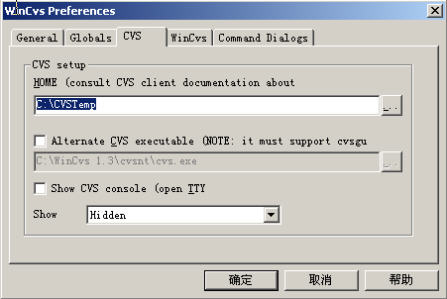
?
(圖三)
??????? 注:Home路徑是設置密碼等文件的存放位置,必須指定,否則在登陸時,WinCVS也要彈出設置框。這個Home路徑需要Python.exe這個外掛程序才有效。這里選擇已經準備好的路徑:C:\CVSTemp
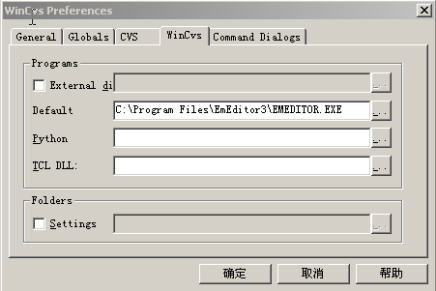
?
(圖四)
???????? 注:此頁面設置WinCVS的外掛編輯程序,筆者喜歡使用EMEDITOR。
4、?設置管理員的工作路徑:由ViewàBrowse LocationàChange進行設置,選擇已經準備好的路徑:C:\CVSClient\Admin,確認后此目錄將出現在WinCVS的左邊導航欄【Workspace】內。
5、?至此,WinCVS就被配置完了,下面通過下載一個模塊來演示:
a、?登陸遠程CVSNT:
選擇AdminàLogin菜單,默認設置,確認后彈出密碼輸入框,確認。注意觀察輸出框【OutPut】的返回結果。
b、?Checkout默認模塊:(CVSRoot管理模塊)
在左邊導航欄【Workspace】內,選擇【Admin】點按右鍵,選擇【Checkout modules…】,在【Checkout settings】中輸入CVSRoot,確定。如圖五所示:

?
(圖五)
三、以上是對CVSNT和WinCVS安裝與配置,如果有朋友還有不明白的地方可以與作者聯系。關于CVSNT和WinCVS的使用,下次將推出,請關注。